Kaj je Pinterest? Uvod v uporabo platforme socialnih podob
Pinterest je družabno mesto, kjer lahko zbirate in delite slike vsega, kar se vam zdi zanimivo. Z brskanjem po zbirkah drugih lahko tudi vizualno odkrijete nova zanimanja Uporabniki Pinteresta. Tukaj je opisano, kako začeti uporabljati to edinstveno ustvarjalno orodje za skupno rabo v družabnih omrežjih.
Uporaba Pinterest na namizju uporabite priporočene brskalnike spletnega mesta Chrome, Firefox in Microsoft Edge ali prenesite mobilno aplikacijo Pinterest za iOS oz Android.
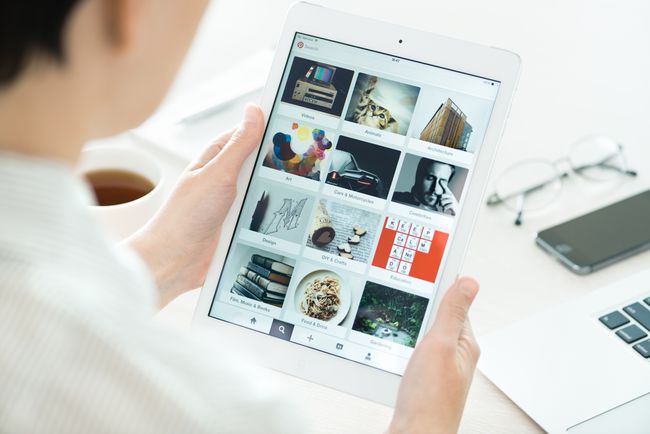
Za kaj točno se uporablja Pinterest?
Zamislite si Pinterest kot navidezno tablo ali oglasno desko, vendar z organizacijsko in zaznamek orodja.
Če vas zanima tema, kot je kuhanje ali okrasitev, poiščite slike, ki so vam všeč na Pinterestu ali v spletu, in jih nato shranite na oglasno desko Pinterest. Ustvarite več oglasnih desk, da katalogizirate svoja zanimanja. Ustvarite na primer poročno tablo, tablo z recepti in desko za okrasitev.
Kliknite sliko Pinterest, da obiščete izvirno spletno mesto slike in izveste več o sliki ali temi.
Če želite na primer ustvariti tablo Pinterest z recepti, brskajte po Pinterestu in poiščite slike okusnih jedi, ki jih želite poskusiti, nato kliknite sliko, da poiščete njen recept in navodila. Shranite ali pripnite ta recept na svojo ploščo z recepti, da do njega dostopate, ko želite.
Pinterest je tudi socialno omrežje. Uporabniki komunicirajo tako, da si sledijo, všečkajo in komentirajo slike, podobno kot na Facebooku ali Instagramu. Shranite slike nekoga drugega na svoje table in privatno sporočilo ljudi, s katerimi imate skupne interese.
Kako začeti uporabljati Pinterest
Če želite začeti uporabljati Pinterest, ustvarite brezplačen račun Pinterest in nato začnite raziskovati.
-
Pojdi do Pinterest.com. Videli boste diaprojekcijo, ki vam daje predstavo o vrstah tem, ki jih lahko navdihne Pinterest.

Izberite O, Posel, oz Blog v zgornjem desnem kotu strani, če želite izvedeti več o Pinterestu.
-
Izberite Prijavite se v zgornjem desnem kotu spletne strani.
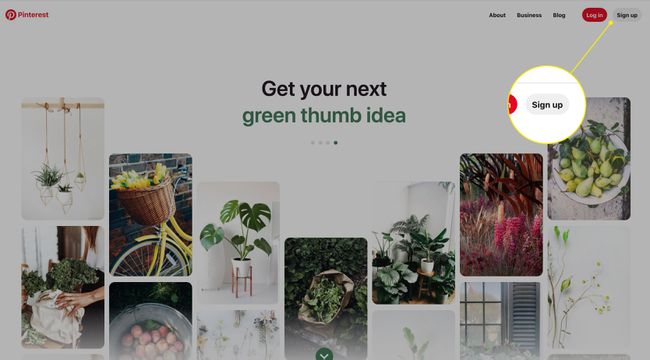
-
Vnesite svoj e-poštni naslov, ustvarite a geslo, vnesite svojo starost in izberite Nadaljuj.

Ali pa se prijavite s svojim Facebook oz Google račun.
-
Videli boste a Dobrodošli na Pinterest sporočilo. Izberite Naslednji nadaljevati.
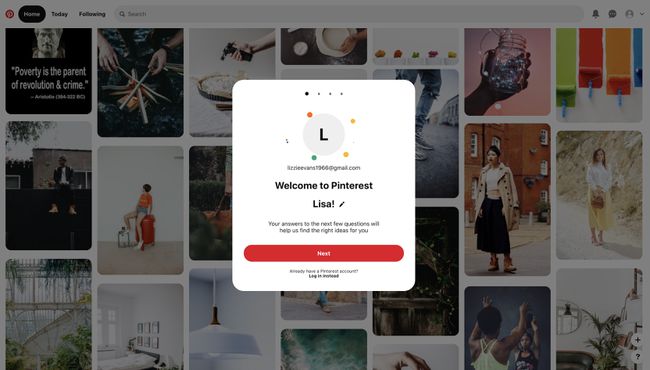
-
Izberite spolno identiteto.
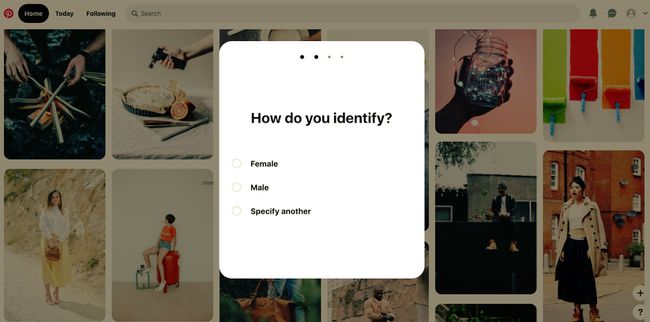
-
Izberite jezik in nato svojo državo ali regijo.
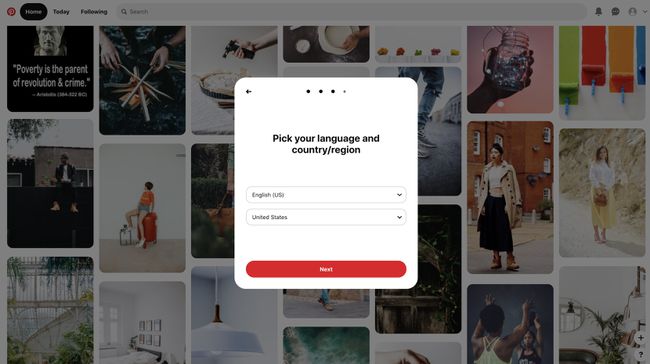
-
Izberite nekaj zanimivih področij (več jih lahko dodate pozneje), nato izberite Končano.

-
Pinterest zgradi začetni vir doma na podlagi vaših interesov. Slike, ki jih vidite, se imenujejo Zatiči.

Kliknite ikono, ki vam je všeč, če želite izvedeti več o njej. Videli boste, kdo je naložil sliko in morebitne komentarje.
-
Izberite Shrani da sliko shranite na tablo.

Izberite puščica poleg števila komentarjev, da dodate komentar.
-
Izberite Sledite če želite slediti uporabniku, ki je naložil, in si ogledati njegove žebljičke.

-
Ko izberete Shrani, boste pozvani, da ustvarite novo tablo. Poimenujte ploščo in izberite Ustvari.

-
Ko naslednjič izberete in shranite sliko, vam Pinterest ponudi možnost, da jo shranite na trenutno tablo ali ustvarite novo tablo.
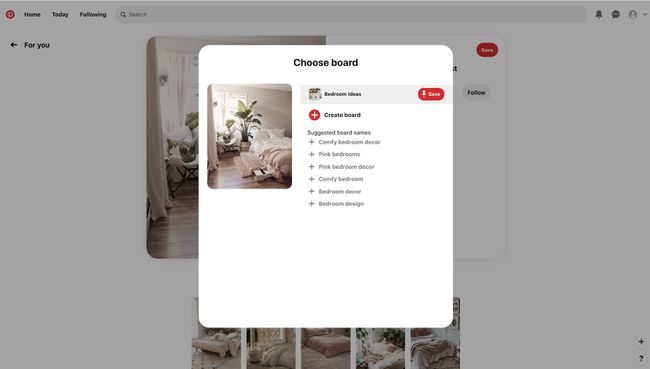
-
Kadar koli izberite Domov da se vrnete na domači vir. Zatiči, ki jih vidite, se nenehno posodabljajo na podlagi žebljičkov, ki ste jih všečkali in shranili.

-
Pojdite na danes zavihek v zgornjem levem kotu, da si ogledate trendovske ideje in teme, ki ustrezajo vašim interesom.
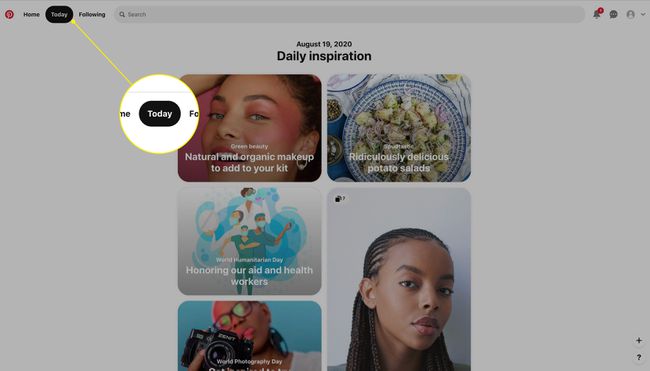
-
Pojdite na Sledi zavihek, če si želite ogledati najnovejše žebljičke ljudi in plošč, ki jih spremljate, in poiskati predloge, komu slediti glede na vaše zanimanje.
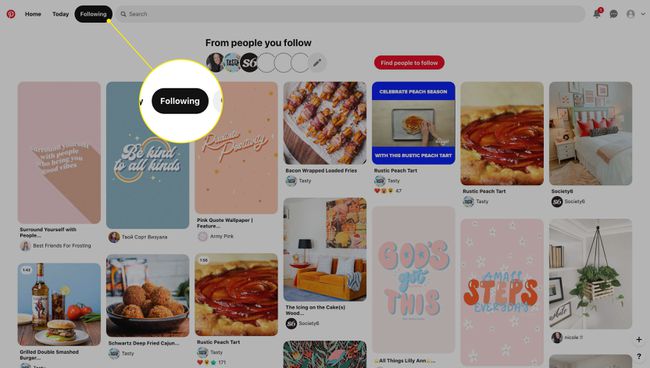
Kako shraniti PIN s spleta
Niste omejeni na shranjevanje žebljičkov, ki so na Pinterestu. Če brskate po spletu in naletite na nekaj, kar je popolno za vašo tablo, je opisano, kako to dodati.
-
Na domači strani Pinterest izberite znak plus v spodnjem desnem kotu strani.

-
Izberite Pridobite naš gumb brskalnika oz Ustvari Pin.
Če želite uporabiti gumb brskalnika, morate uporabiti Chrome, Firefox ali Edge.
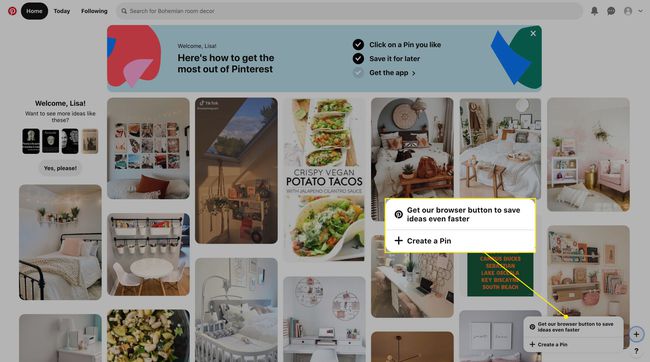
-
Če ste izbrali Pridobite naš gumb brskalnika, izberite Razumem z naslednjega zaslona.

-
Videli boste a znak plus v orodni vrstici brskalnika. Izberite in nato izberite Namesti za namestitev razširitve brskalnika.
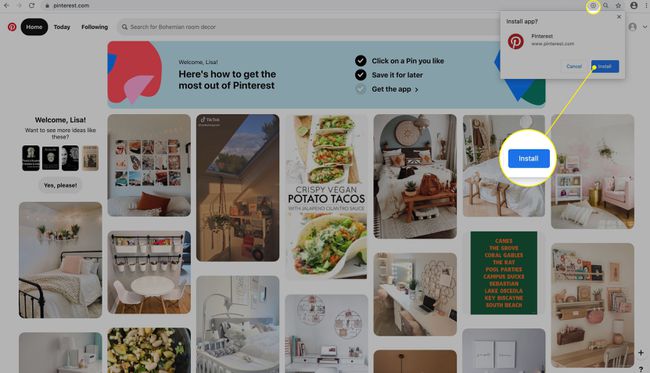
-
Odprite spletno mesto s sliko, ki jo želite pripeti, premaknite kazalec nad sliko in izberite Pinterest Shrani (logotip Pinterest z besedo Shrani zraven).

-
Izberite ploščo in izberite Shrani.
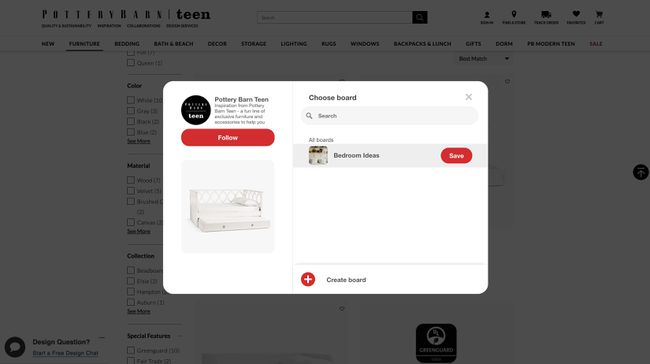
-
Če ne želite namestiti razširitve gumbov brskalnika, izberite znak plus in nato izberite Ustvari Pin.

-
Izberite Shrani s spletnega mesta.
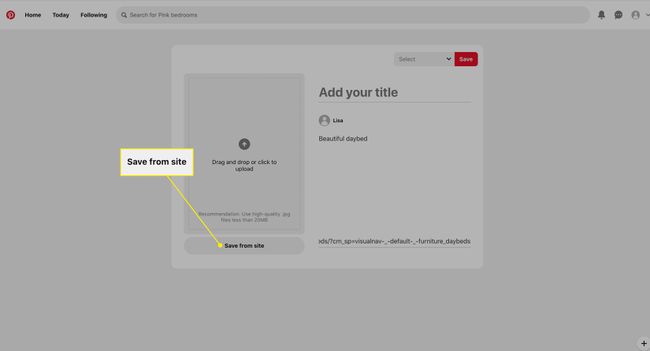
Vnesite URL spletnega mesta in izberite puščico za nadaljevanje.
-
Izberite sliko in nato izberite Dodaj v Pin.

-
Dodajte naslov, v spustnem meniju izberite tablo in nato izberite Shrani.
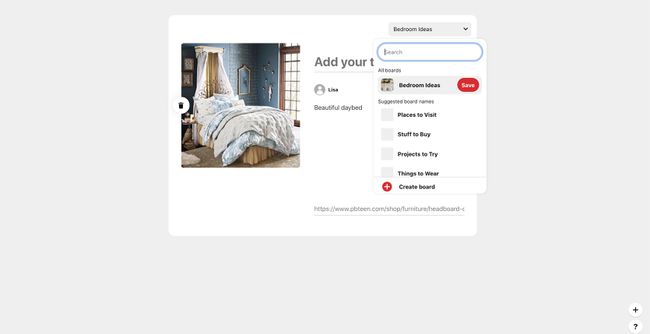
Več o uporabi Pinteresta
Pinterestov uporabniški vmesnik je čist, enostaven in intuitiven. Tukaj je opisano, kako slediti posameznim ploščam, krmariti po nastavitvah računa Pinterest in še več.
Sledite posameznim ploščam
Včasih morda ne želite slediti računu, vendar vam je všeč ena od njegovih plošč. Če želite spremljati posamezno ploščo, da vidite, kdaj so nanjo dodani novi zatiči:
-
Izberite Pin, ki vas zanima.
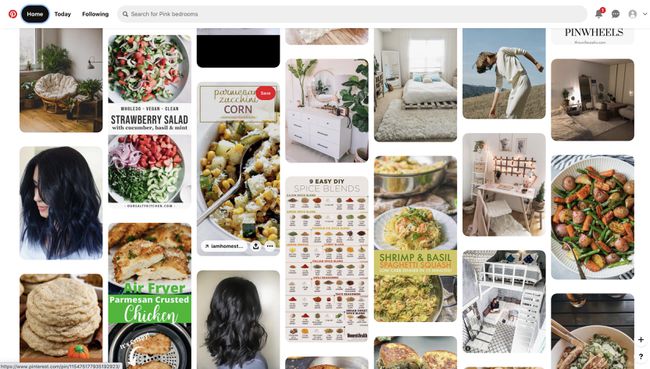
-
Na dnu polja izberite naslov odbora. V tem primeru je Celo30.

-
Preusmerjeni ste na stran odbora. Izberite Sledite če si želite ogledati nove zatiče, dodane na to ploščo.
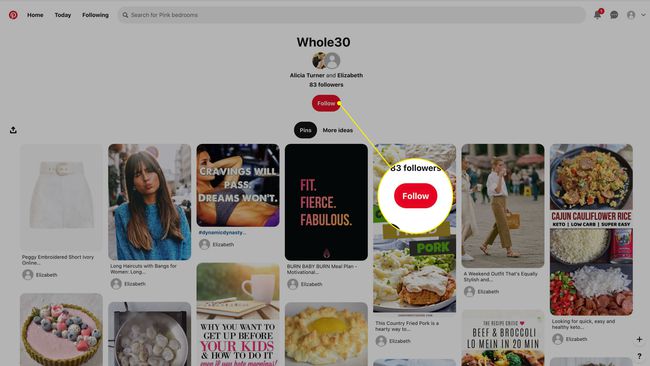
Pomikanje po možnostih vašega računa
Tukaj je opisano, kako se pomikate po možnostih vašega računa za enostavno upravljanje s skrbniškimi funkcijami Pinterest.
-
Izberite spustna puščica v zgornjem desnem meniju, da vidite več možnosti. V naslednjih nekaj korakih boste šli skozi vsako od teh možnosti, da boste videli, kam vas vsaka pripelje.

-
Dodajte še en račun vas popelje na zaslon, kjer lahko ustvarite nov račun Pinterest in preklapljate med računi.
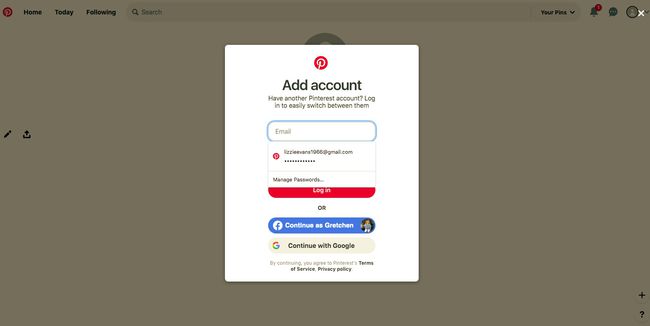
-
Dodajte brezplačen poslovni račun vam pomaga nastaviti poslovni račun, tako da lahko prikazujete oglase, dostopate do analitike in še več.
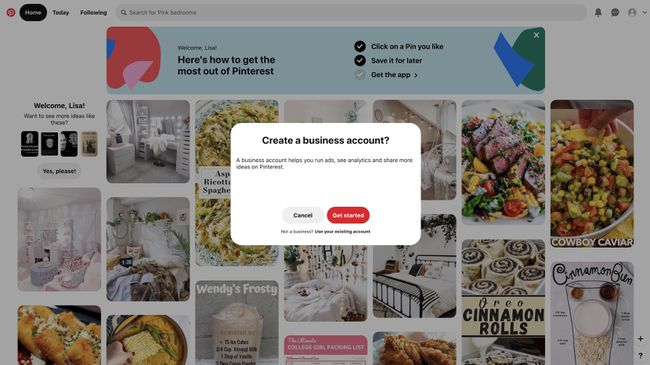
-
Nastavitve vas pripelje na zaslon, kjer lahko urejate profil računa, dodate fotografijo, spremenite nastavitve računa, izberite nastavitve obvestil, si oglejte in spremenite nastavitve zasebnosti, vklopite dvofaktorsko preverjanje pristnosti in več.
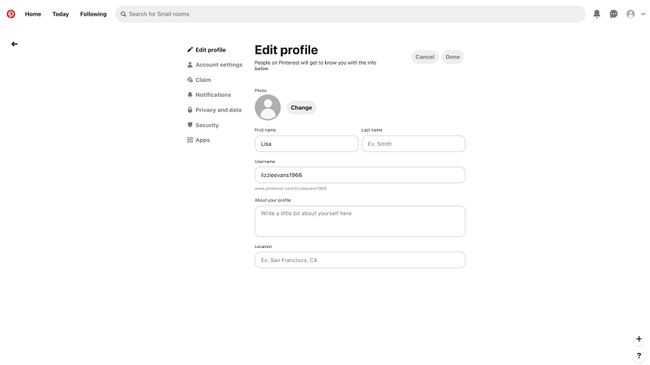
-
Nastavite svoj domači vir vas pripelje na zaslon, kjer lahko urejate svoje nastavitve in zanimanja.
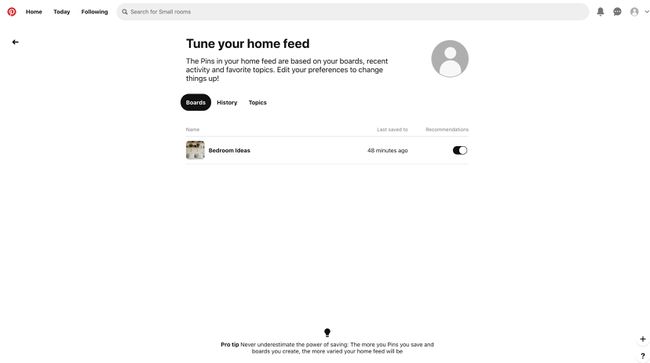
-
Namestite aplikacijo [brskalnik]. vam omogoča namestitev aplikacije, ki omogoča, da se zavihek Pinterest izvaja v ozadju, ko uporabljate brskalnik, optimiziran za Pinterest.
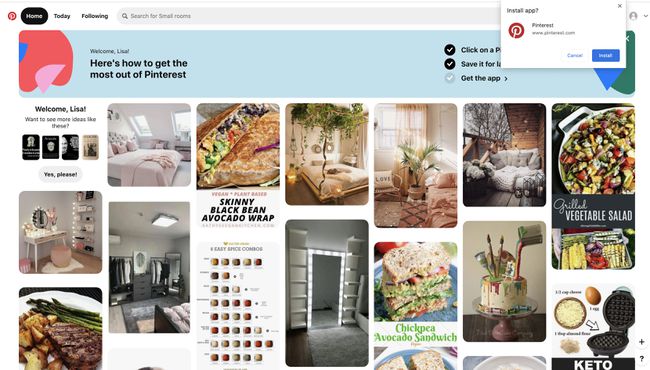
-
PridobitePomagaj odpre center za pomoč Pinterest.
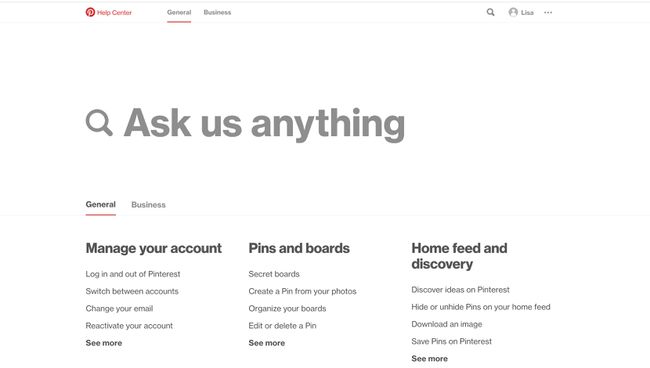
-
Oglejte si pogoje in zasebnost prikaže politiko zasebnosti Pinterest.
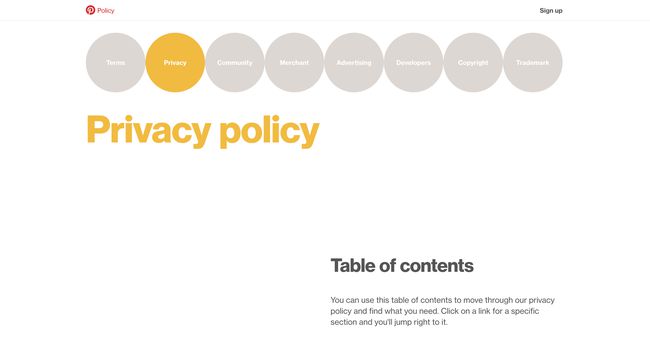
Izbiranje Odjava vas bo odjavil iz Pinteresta.
Oglejte si podatke o svojem računu Pinterest
Tukaj je opisano, kako si ogledate svoje sledilce, koga spremljate in še več:
-
Izberite svoje račun ikono ali profilno sliko, če jo nastavite. Kdaj deske je izbran, boste videli svoje trenutne plošče.
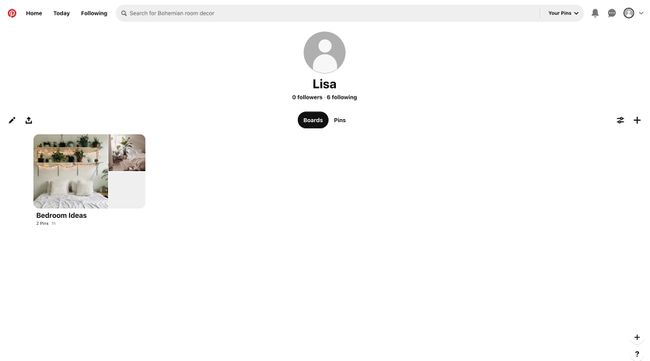
-
Pod svojim imenom izberite sledilci da si ogledate sledilce in izberete sledijo da vidite, koga trenutno spremljate.
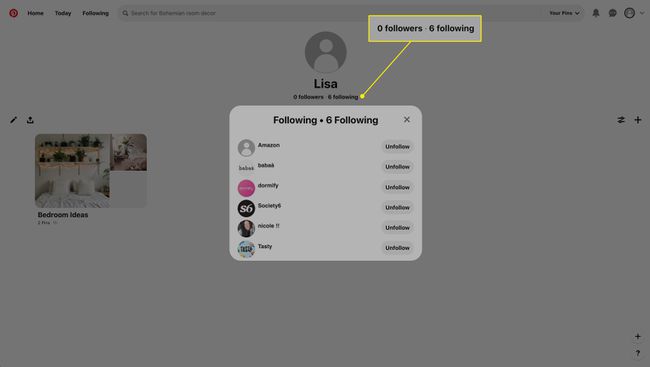
-
Izberite Razvrsti po ikono, da prerazporedite svoje plošče.

-
Izberite znak plus da ustvarite nov žebljiček ali ploščo.

-
Izberite Pin zavihek pod svojim imenom, da si ogledate posamezne žebljičke.
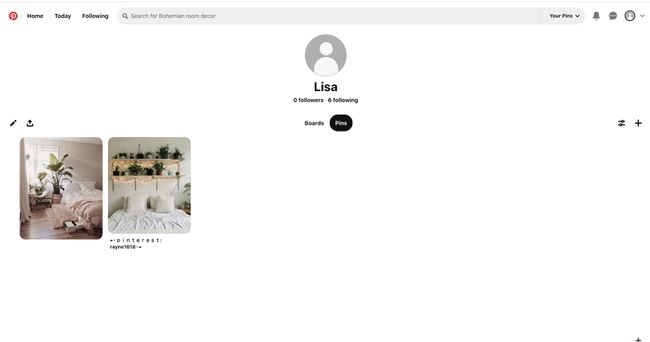
Pošlji sporočilo sledilcem in prijateljem na Pinterestu
Pinterest je a socialno omrežje, zato je enostavno deliti ideje in misli s prijatelji.
-
Izberite govorni oblaček ikono v zgornji desni menijski vrstici za sporočilo prijateljem.
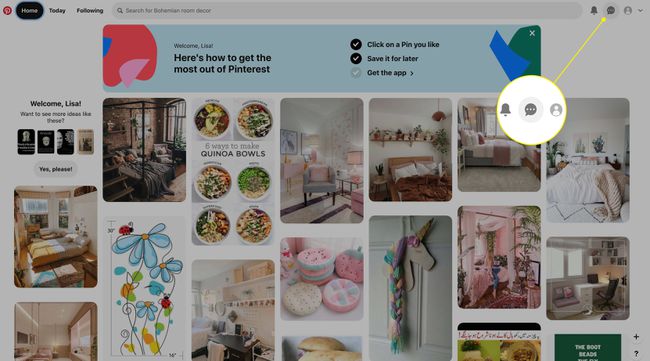
-
Izberite ime ali poiščite ime ali e-poštni naslov.
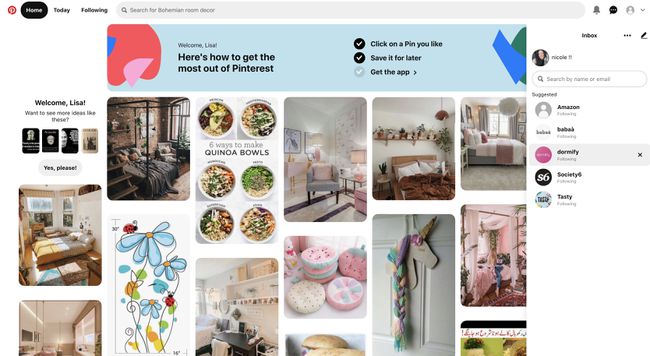
-
Vnesite sporočilo v polje za sporočila na dnu in izberite pošlji ikona.
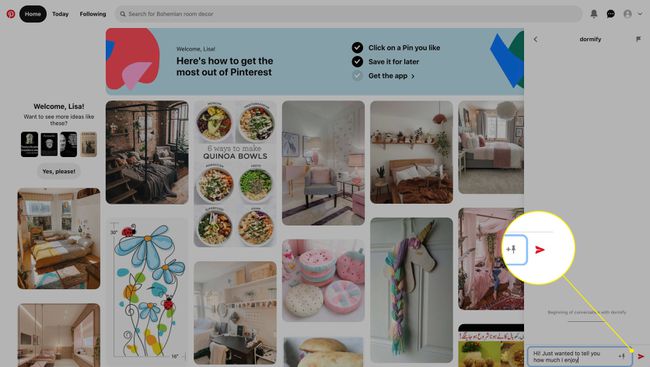
Glejte Obvestila
V tem razdelku vam Pinterest pošilja pomembna obvestila.
-
Izberite obvestilo ikona (izgleda kot zvonec).

-
Videli boste obvestila, na primer predloge na ploščah, ki vam bodo morda všeč.
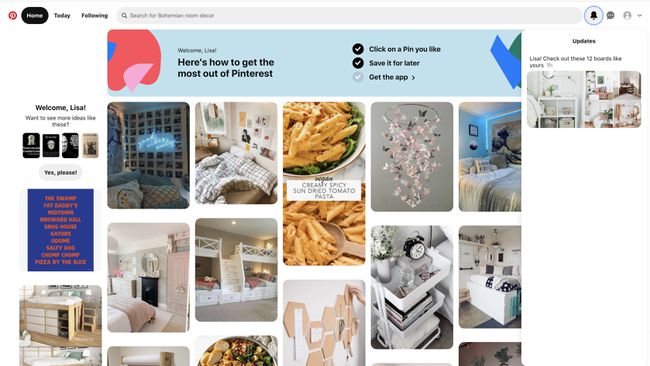
Prenesite mobilno aplikacijo Pinterest
Vzemite Pinterest na pot z njim mobilne aplikacije za iOS in Android. Tu so osnove za začetek uporabe aplikacije, vendar si vzemite čas za raziskovanje in spoznavanje vseh njenih funkcij.
Prenesite in namestite aplikacijo Pinterest za iOS ali Android in izberite Vpiši se.
-
Vnesite svoj e-poštni naslov in geslo.
Ali pa se prijavite s svojim računom Facebook, Google ali Apple.
-
Izberite, ali želite Pinterestu dovoliti, da vam pošilja obvestila.
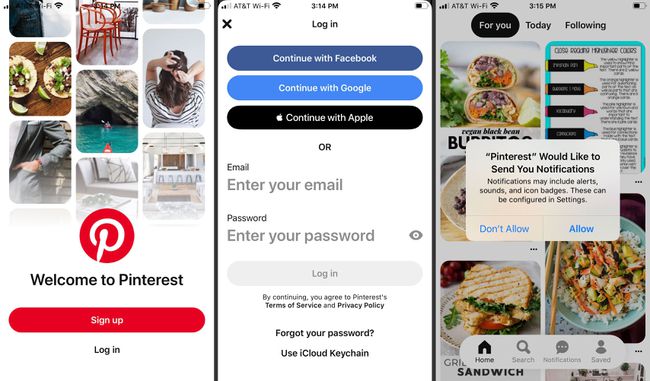
Z Domov zavihek na spodnjem meniju izbran, izberite Zate če si želite ogledati žebljičke na podlagi vaših zanimanj in oseb, ki jih spremljate.
Izberite danes za ogled trendovskih idej in tem, ki so pomembne za vaše zanimanje.
-
Izberite Sledi če si želite ogledati žebljičke ljudi in plošč, ki jim sledite.
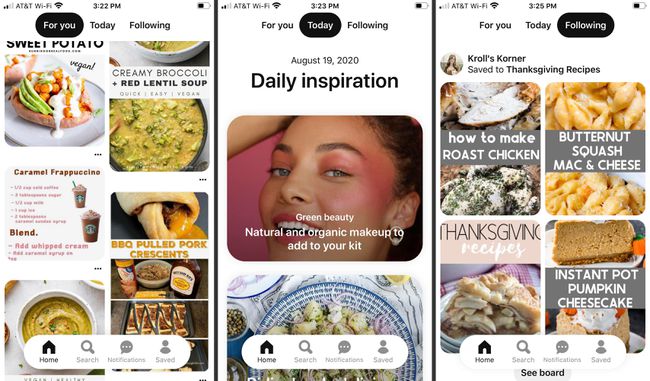
Če želite poiskati predmet, sliko ali osebo, tapnite Iskanje iz spodnjega menija.
Pomikajte se po predlogih za iskanje ali vnesite izraz v Iskanje škatla na vrhu.
-
Videli boste možnosti, ki ustrezajo vaši poizvedbi za raziskovanje ali nakupovanje.
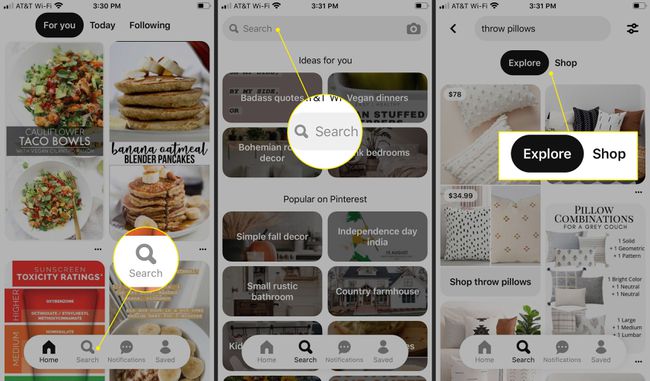
Tapnite katero koli sliko, ki vas zanima, da prikažete nov zaslon.
Dotaknite se Sledite za spremljanje računa.
-
Dotaknite se Shrani da shranite sliko na novo ali obstoječo ploščo.

-
Dotaknite se Obiščite da odprete spletno mesto računa ali izdelka.
Če vidite možnost, da Ogled, tapnite se, če želite odpreti več podobnih žebljičkov.
Dotaknite se Pošlji ikono v spodnjem levem kotu za pošiljanje PIN-a prek družbenih medijev ali neposredno stiku.
-
Dotaknite se Več (tri pike) do skrij, Prenesi, oz Poročilo slika.
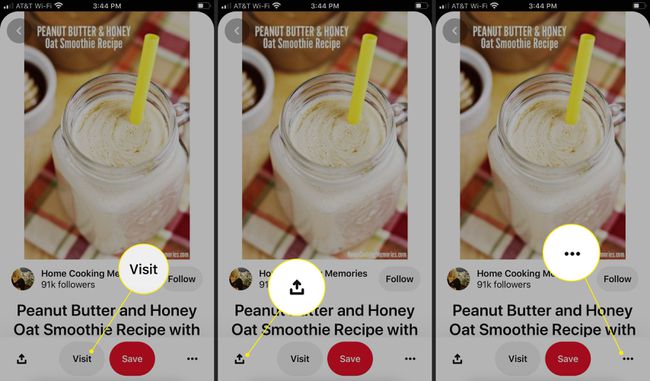
Pogosta vprašanja
-
Kaj je Rich Pin na Pinterestu?
Rich Pin je Pin, ki samodejno povleče posodobljene informacije z vašega spletnega mesta in to vsebino prikaže na Pinterestu. Obogateni žeblji vsebujejo več besedila, krepko oblikovanje in morajo zajemati izdelke, recepte, članke ali aplikacije. Vsi uporabniki Pinteresta lahko ustvarite Rich Pins z dodajanjem bogatih meta oznak na njihova spletna mesta, preverjanjem meta oznak in prijavo za odobritev.
-
Kakšen je vtis na Pinterestu?
Prikazi so, kolikokrat so uporabniki videli vaše žebljičke ali oglase. Pinterest organizira vaše žebljičke glede na največ prikazov. Če si želite ogledati prikaze in drugo analitiko, se prijavite v svoj poslovni račun Pinterest in izberite analitiko > Pregled in uporabite filtre glede na napravo, časovno obdobje in drugo.
